
네트워크를 통해 Android 스마트폰 또는 태블릿 간에 파일을 공유하면 시간을 크게 절약할 수 있습니다. 이 도움말에서 안내해 드리겠습니다. USB를 통해 파일을 전송할 수도 있지만 무선으로 작업을 수행하는 것이 훨씬 쉽습니다. 이를 위한 유일한 전제 조건은 두 장치가 동일한 네트워크에 연결되어 있어야 한다는 것입니다.
이 기능을 얻는 방법에는 여러 가지가 있습니다. 그러나 Wi-Fi 파일 전송이라는 앱 하나로 프로세스를 좁혔습니다. . 앱의 무료 버전은 멋지지만 5MB 미만의 파일만 전송할 수 있는 크기 제한이 있습니다. 또한 모든 크기의 파일을 다른 장치로 전송할 수 있는 정식 버전의 앱을 얻을 수 있습니다.
두 Android 기기 간에 파일을 전송하려는 경우 두 기기에 NFC 기능이 탑재되어 있으면 NFC 기능을 사용할 수도 있습니다.
1. 휴대폰에 Wi-Fi 파일 전송 앱을 설치합니다.
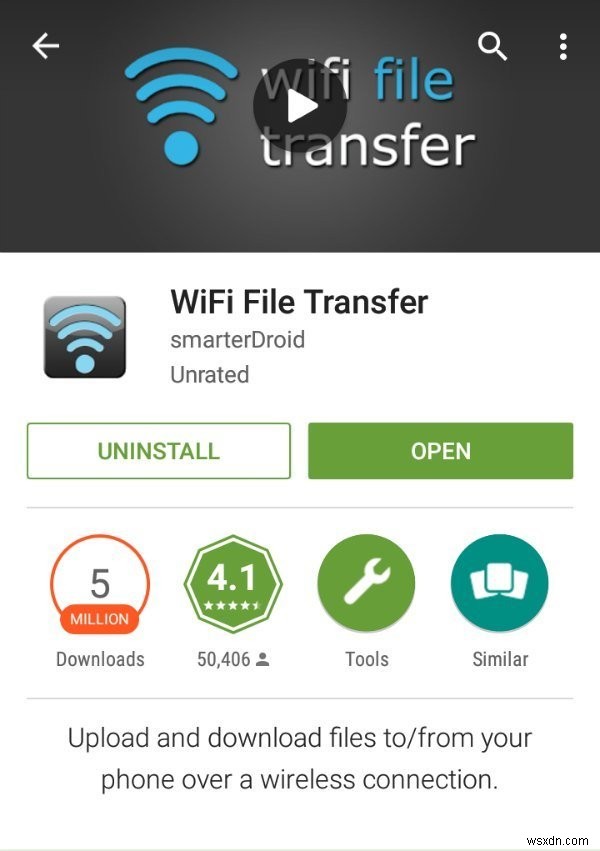
2. 앱이 웹 인터페이스 링크를 설정할 수 있도록 두 기기가 동일한 Wi-Fi 네트워크에 연결되어 있는지 확인합니다.
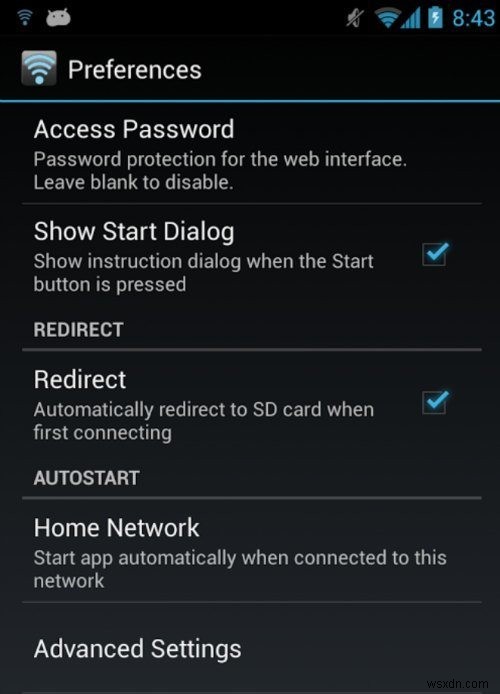
3. 장치가 동일한 네트워크에 연결되어 있는지 확인한 후 스마트폰에서 Wi-Fi Transfer 앱을 열고 "시작" 버튼을 누릅니다. 앱이 웹 인터페이스 링크를 설정합니다.
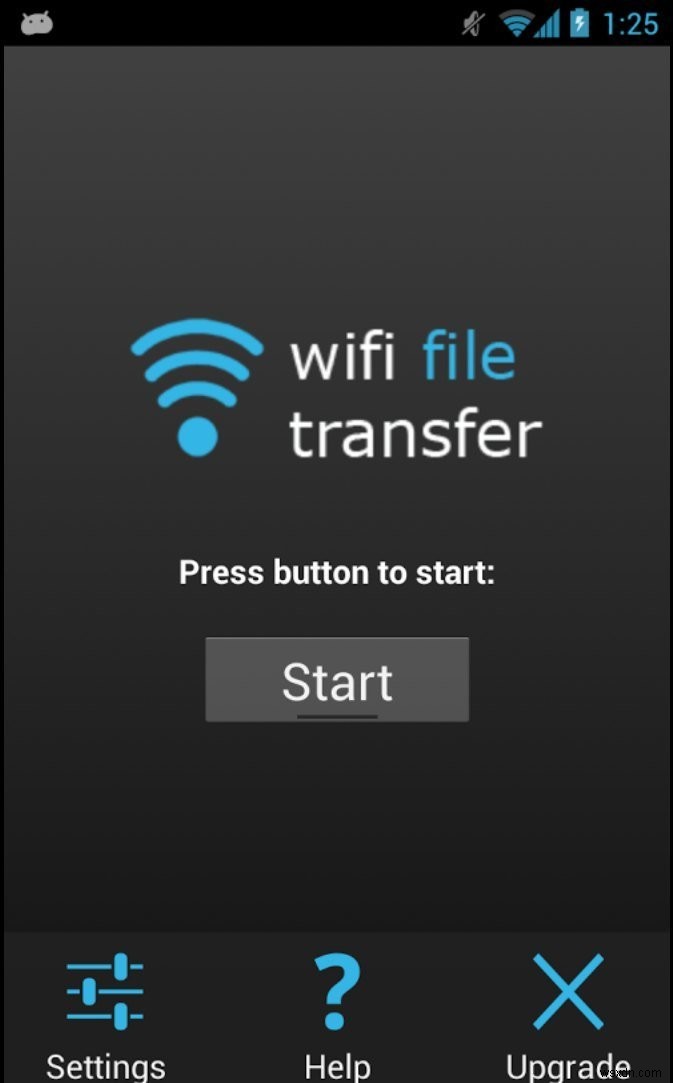
4. 아래 이미지와 같이 자신의 IP 주소로 링크를 받게 됩니다. 노트북에서 브라우저(또는 현재 브라우저의 새 탭)로 이동하고 동일한 링크를 엽니다. 그러면 Wi-Fi 파일 전송 앱의 웹 인터페이스로 이동합니다.
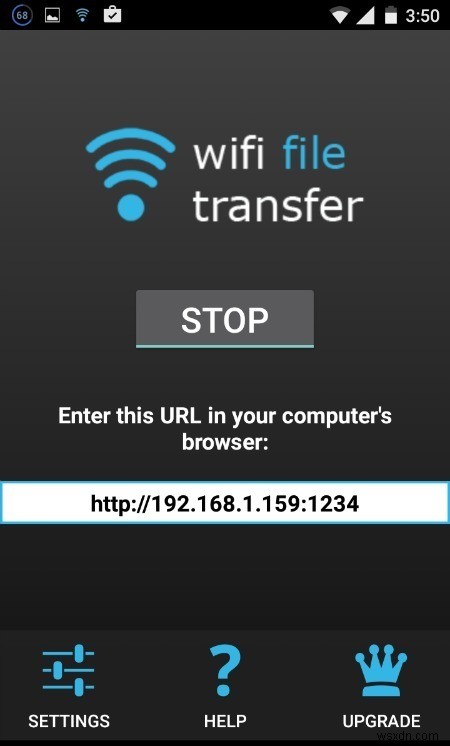
5. 링크를 클릭하면 브라우저에서 Wi-Fi 파일 전송 인터페이스가 열립니다. 이제 스마트폰의 내부 저장소와 SD 카드를 검색할 수 있습니다. 두 기기 간에 원하는 모든 파일을 쉽게 전송할 수 있으며 내부에 있는 파일도 다운로드할 수 있습니다.
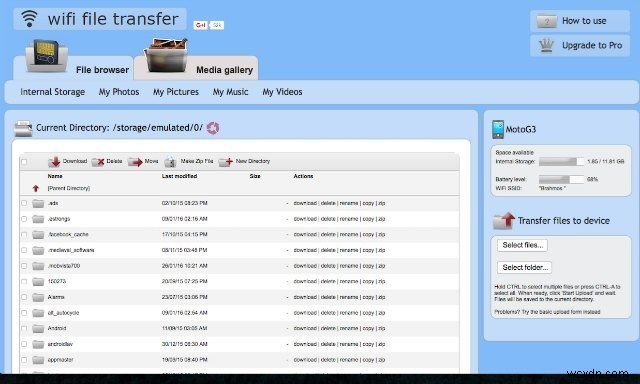
결론
변화하는 기술로 인해 네트워크를 통해 Android 장치에서 파일을 공유하는 것이 그 어느 때보다 쉬워지고 있습니다. 위에서 자세히 설명한 단계를 시도하고 문제가 발생하면 알려주세요. 아래 댓글 섹션을 눌러 의견을 공유하세요.
